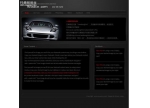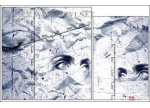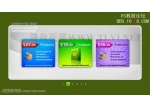photoshop制作960 Grid System的网页模板
来源:未知
作者:学photoshop
学习:1321人次
先看最终效果图
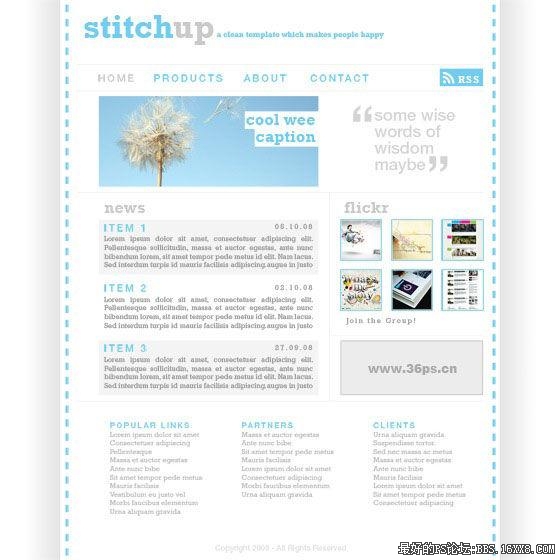
网格设计呢,通常显得很整齐规范,有时看上去也比较专业。但网格设计相对来说也是比较复杂的,往往需要精准的测量和栏目划分。960 Grid System/960网格系统,这是一套可以让你快速创建网格设计的工具,之所以叫960,就是说模板的宽度是960像素。而之所以用960像素来做为标 准,是因为960像素宽具有高度的灵活性。今天我们就来教大家制作一个960 Grid System的网页模板。
960 Grid System的特性是将960像素的网页分为12列的布局和16列布局。12列布局将总宽分成12份,每份的宽度是60px,而16列的布局分成16份,每份的宽度是40px,每部分左右边距都是10px,从而每列产生20px的空隙。
按照960 Grid System的定义,我们找一张960像素,12等份,每部分左右边距都是10px。这里缩小了图片,大家做的时候按照960像素去切割,去960 grid system官方网站可以下载布局好的素材。(参见"960 grid system"的官方网站介绍。)
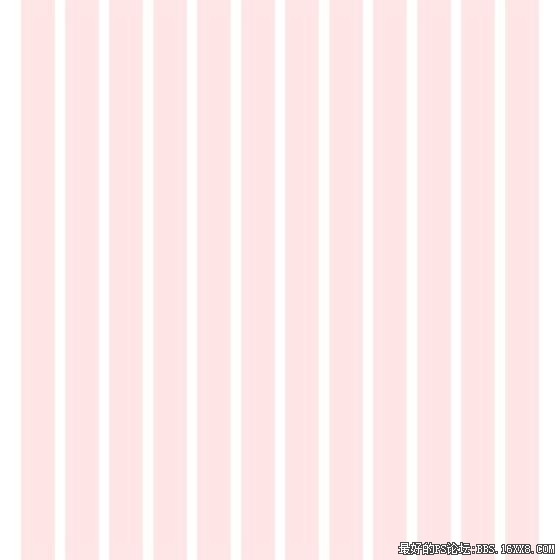
模版素材 新建图层,大小为填充中间的10等份,并与左右剩余的两个“等份”相距5像素。填充为为黑色。

填充中间的10等份 接着新建一个图层,为左右各添加白到黑色的渐变色,效果如下:
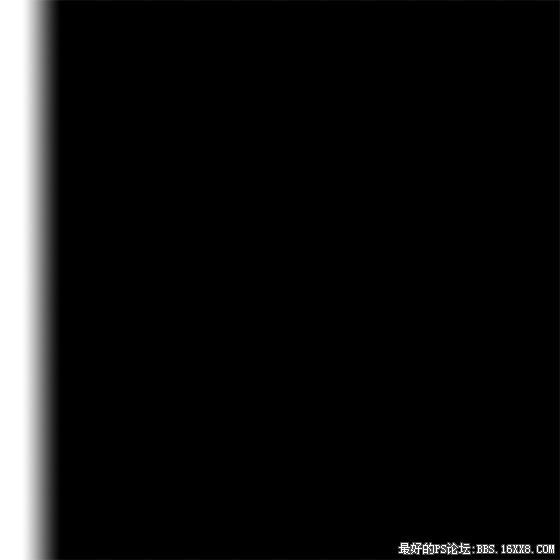
添加渐变色
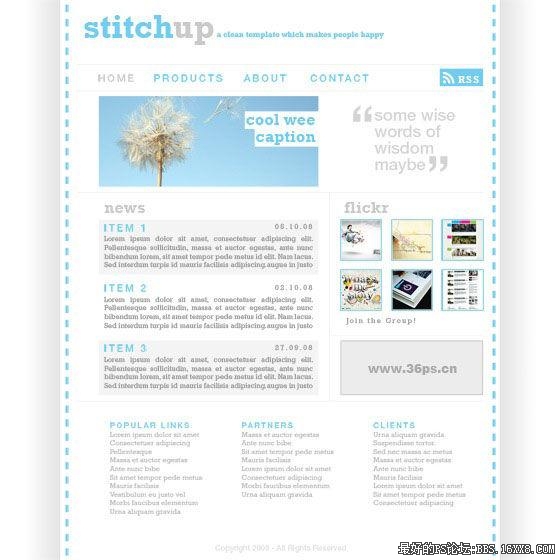
网格设计呢,通常显得很整齐规范,有时看上去也比较专业。但网格设计相对来说也是比较复杂的,往往需要精准的测量和栏目划分。960 Grid System/960网格系统,这是一套可以让你快速创建网格设计的工具,之所以叫960,就是说模板的宽度是960像素。而之所以用960像素来做为标 准,是因为960像素宽具有高度的灵活性。今天我们就来教大家制作一个960 Grid System的网页模板。
960 Grid System的特性是将960像素的网页分为12列的布局和16列布局。12列布局将总宽分成12份,每份的宽度是60px,而16列的布局分成16份,每份的宽度是40px,每部分左右边距都是10px,从而每列产生20px的空隙。
按照960 Grid System的定义,我们找一张960像素,12等份,每部分左右边距都是10px。这里缩小了图片,大家做的时候按照960像素去切割,去960 grid system官方网站可以下载布局好的素材。(参见"960 grid system"的官方网站介绍。)
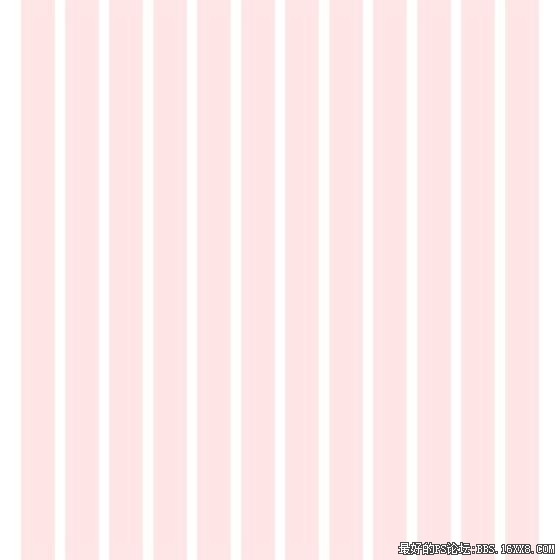
模版素材 新建图层,大小为填充中间的10等份,并与左右剩余的两个“等份”相距5像素。填充为为黑色。

填充中间的10等份 接着新建一个图层,为左右各添加白到黑色的渐变色,效果如下:
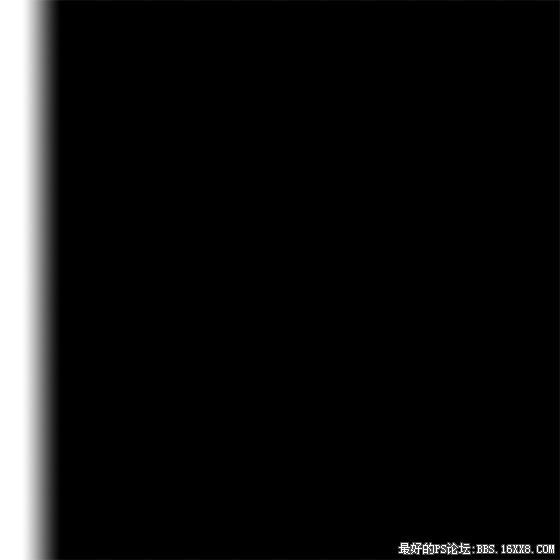
添加渐变色
学习 · 提示
相关教程
关注大神微博加入>>
网友求助,请回答!